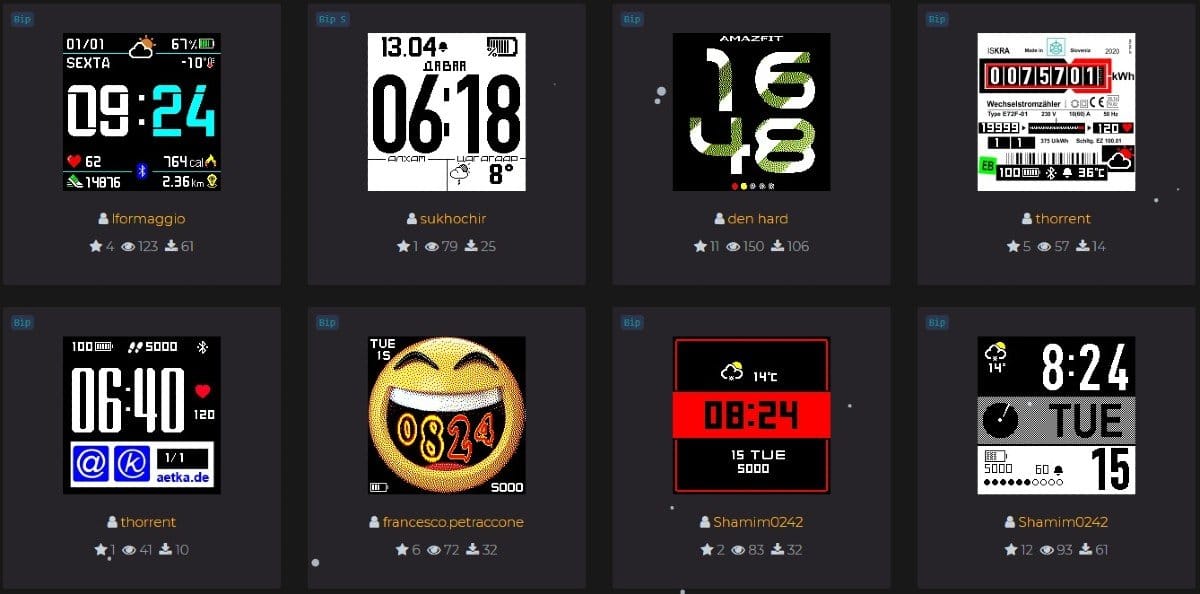Este tutorial ensina como instala watch faces nos relógios Amazfit Bip, Stratos, Stratos 3, Pace, Amazfit Cor, Mi Band 4 / 5, Verge, Verge Lite, GTS e GTR. Você pode instalar sua watch face preferida baixando de sites de terceiros ou através de um aplicativo.
Você também pode instalar manualmente watch faces customizadas no seu relógio Amazfit. Para isso, selecione um dos métodos abaixo e seguindo as instruções do passo a passo.
Links importantes:
- Acesse o site Amazfit para baixar watch faces oficiais para o Amazfit Bip, Stratos, Pace e smartband Amazfit.
- Baixe o app AmazFaces nas lojas da Play Store para Android ou App Store para iOS.
- Baixe várias Watch Faces customizadas gratuitas feitas para o Amazfit Pace, Stratos, GTS, Verge, etc.
- Baixar File Transfer para Mac.
Instalando Watch Faces manualmente no Amazfit
- Faça o download do mostrador customizado no link acima;
- Conecte o seu relógio Amazfit ao computador (Windows). No Mac é necessário usar o programa o File Transfer (link acima);
- No PC, explore as pastas do relógio e procure por: “watch face” ou “mostradores“;
- Você vai baixar um arquivo com extensão “.wfz“, esse arquivo é a watch face;
- Coloque o arquivo baixado .wfz da pasta Watchface no seu Amazfit Pace;
- Em seguida, basta aplicar a watch face transferida;
Instalando Watch Faces com o app AmazFaces
O AmazFaces tem um catálogo com mais de cinquenta mil watch faces. Todas prontas para serem instaladas no seu relógio Amazfit Pace, Stratos, Verge, Bip, Cor, Mi Band. Tudo fácil, rápido e diretamente do seu telefone Android ou iOS.
Para os modelos Verge Lite, Mi Band 4/5, GTS, GTR e Bip:
- Baixe no seu smartphone o app AmazFaces (todas as permissões devem ser concedidas);
- Abra o app Zepp e aguarde sincronizar com seu dispositivo.
- Em seguida, abra o app AmazFaces e escolha o mostrador do relógio desejado;
- Clique em download (você também pode precisar escolher uma versão).
- O aplicativo fará uma pesquisa (o relógio aparecerá na lista), inicie a instalação pressionando o botão apropriado.
Para os modelos Verge, Pace, Stratos e Stratos 3:
No Android:
- Abra o Zepp e aguarde a sincronização dos dados;
- Agora abra o AmazFaces, selecione o watchface de sua preferência e clique em “Download“;
- O arquivo watchface será baixado;
- Depois que a janela de instalação abrir, clique no botão “pesquisa inteligente“;
- Depois disso, o aplicativo encontrará o relógio e se conectará à rede wi-fi criada pelo relógio
huami-amazfit-A1929-9861(o nome pode ser diferente dependendo do modelo); - Pode ser necessário inserir a senha manualmente, digite 12345678;
- Se tudo correr bem, o botão “Set to watch” aparecerá;
- Clique no mostrador para defini-lo no relógio;
No iOS:
- Abra o app Zepp e aguarde a sincronização dos dados;
- Agora abra o AmazFaces, selecione o watchface de sua preferência e clique em “Download“;
- O arquivo watchface será baixado e, na janela que abrir, selecione o aplicativo Zepp e clique no botão “Definir para assistir“;
- Um pop-up aparecerá com uma breve instrução. Conecte-se ao wi-fi do relógio (Exp:
huami-amazfit-A1929-9861) o nome pode variar dependendo do modelo do seu relógio. - Se for solicitada a senha, use 12345678;
- Em seguida, vá para as configurações e conecte-se a esta rede. Depois retorne para o Amazfit e observe se a instalação começou, isso deve acontecer automaticamente;
- Depois de instalado, selecione o mostrador do relógio por meio do menu do relógio e aplique;
Nota: Não minimize ou feche o aplicativo durante o processo de instalação. O procedimento pode demorar algum tempo.
Solução de problemas
Se você não conseguiu conectar o relógio ao AmazFaces, siga os seguintes passos:
- Acesse as configurações de Bluetooth no telefone e remova o relógio dos dispositivos conectados.
- Depois tente reconectar o relógio no aplicativo AmazFaces.
Você também pode fazer a substituição do mostrador do relógio no app Zepp (apenas em dispositivos Android). Veja como:
- Clique na engrenagem ao lado do botão de download e selecione o item apropriado. Observe que você deve fazer o download de um dos mostradores padrão no aplicativo Zepp.
- Após a substituição, abra o aplicativo Zepp e defina o mostrador que você substituiu.